Las imágenes en blanco y negro tienen su propio encanto atemporal, pero a menudo pueden percibirse como demasiado frías o carentes de expresión. Para intensificar el impacto emocional de una imagen, se ofrece la tonificación de color. Esta técnica, originaria del desarrollo de imágenes analógicas, te brinda la oportunidad de modificar las imágenes de diversas maneras y darles un toque personal. En esta guía, te mostraré diferentes métodos para tonificar en color imágenes en blanco y negro en Photoshop.
Principales conclusiones
- La tonificación de imágenes en blanco y negro se puede lograr a través de diversas capas de ajuste en Photoshop.
- Con herramientas como Matiz/Saturación, Blanco y Negro, Filtro fotográfico y Equilibrio de color, se puede influir de manera efectiva en el efecto de la imagen.
- El diseño creativo requiere experimentación y una buena dosis de paciencia.
Instrucciones paso a paso
Matiz/Saturación
La primera y más sencilla forma de tonificar es utilizando la capa de ajuste "Matiz/Saturación". Primero, selecciona la capa de ajuste y haz clic en "Tenir". El resultado mostrará que ciertos tonos medios y luces se tiñen. Para crear un tono de color intenso, elige un rojo fuerte y disminuye la saturación a aproximadamente 10. De esta manera, la imagen adquiere un tono rojo cálido que mejora su efecto visual.
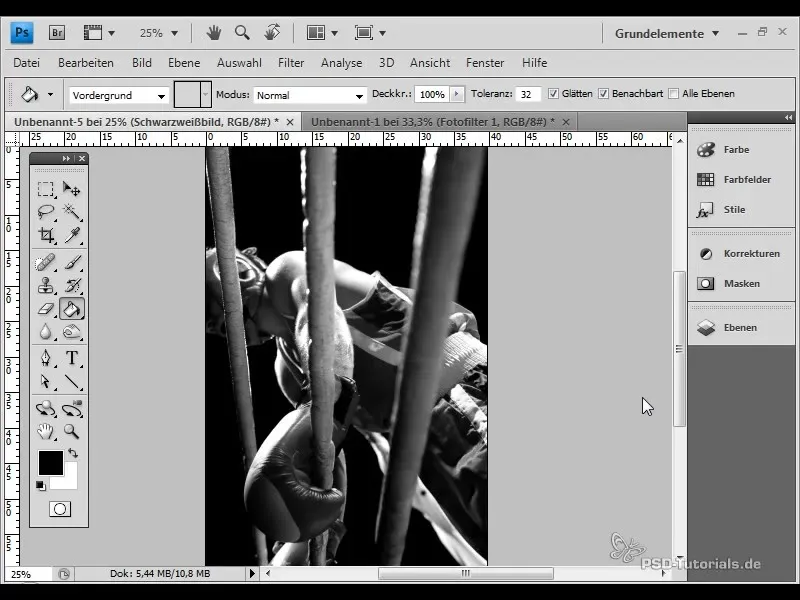
Ajuste de Blanco y Negro
Otro método para tonificar es utilizando la capa de ajuste "Blanco y Negro". Esta tiene una casilla de verificación para elegir el tono de color, lo que te permite seleccionar el color objetivo correspondiente a la tonificación deseada. Si consideras que el color elegido es demasiado fuerte, puedes reducir la opacidad en la ventana de capas para obtener un efecto más sutil.
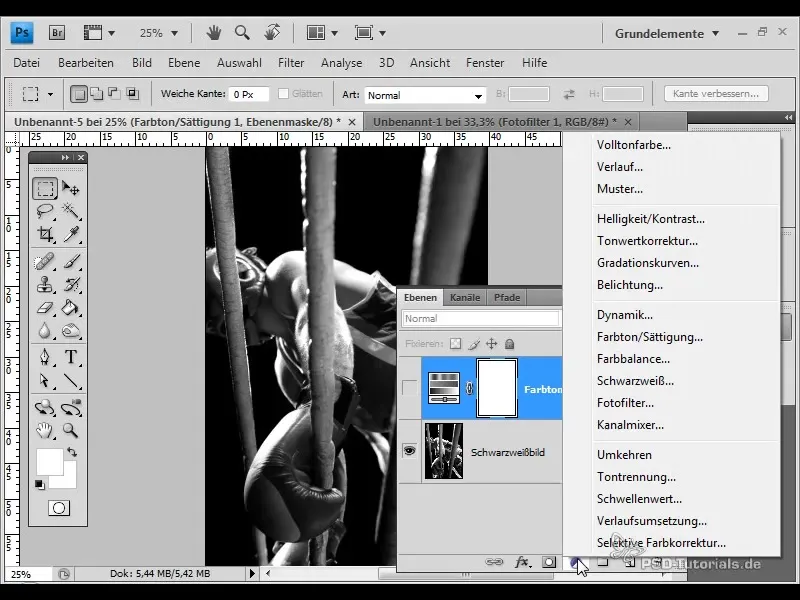
Filtro fotográfico
Los filtros fotográficos son un método comprobado para darle a las imágenes un tono de color específico. En Photoshop, selecciona la capa de ajuste "Filtro fotográfico" y navega a través de los filtros disponibles. El uso de un filtro verde puede ayudar a modificar ligeramente el efecto frío de la imagen. Puedes ajustar la densidad según tu preferencia para lograr el efecto deseado; un valor de aproximadamente 25% ya puede marcar una diferencia perceptible.
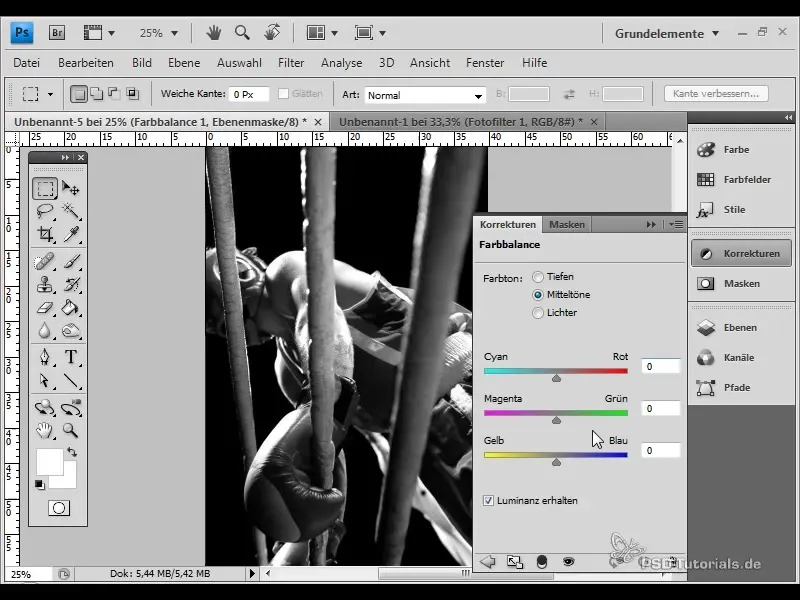
Equilibrio de color
Con la capa de ajuste "Equilibrio de color" puedes influir en la mezcla de colores en la imagen. Simplemente desplaza los controles deslizantes de los diferentes canales de color para obtener el color deseado. Ajustando la opacidad, puedes refinar más la intensidad del efecto y así lograr un efecto cálido y hermoso.
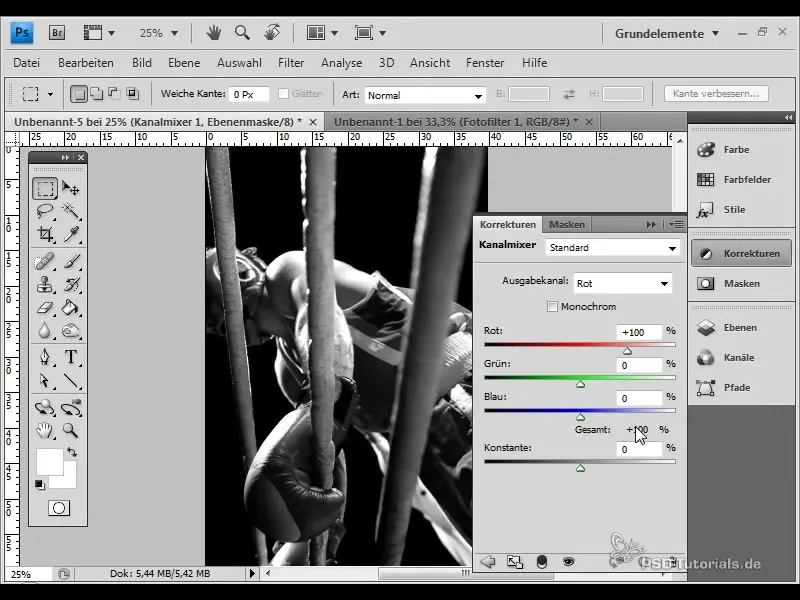
Mixer de canales
El Mixer de canales brinda la posibilidad de mezclar activamente los colores en la imagen. Asegúrate de que los porcentajes totales estén entre 90 y 100% para preservar los contrastes de la imagen. Aquí, puedes ajustar los valores de Rojo, Verde y Azul para lograr un efecto de color específico. Estos ajustes hacen que la imagen cobre vida y adquiera un carácter individual.
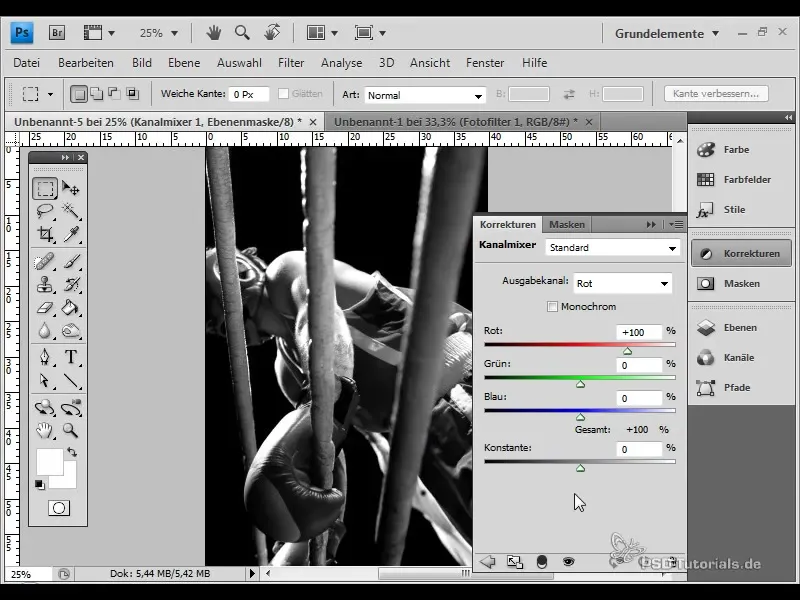
Color sólido
Una técnica no destructiva es utilizar una nueva capa con un color sólido. Configura el modo de relleno en "Color" y elige un color apropiado para el relleno. La opacidad y las opciones de relleno también pueden ajustarse para influir en los tonos medios y luces de la imagen. Esta técnica ofrece un control preciso sobre las transiciones de color en la imagen.
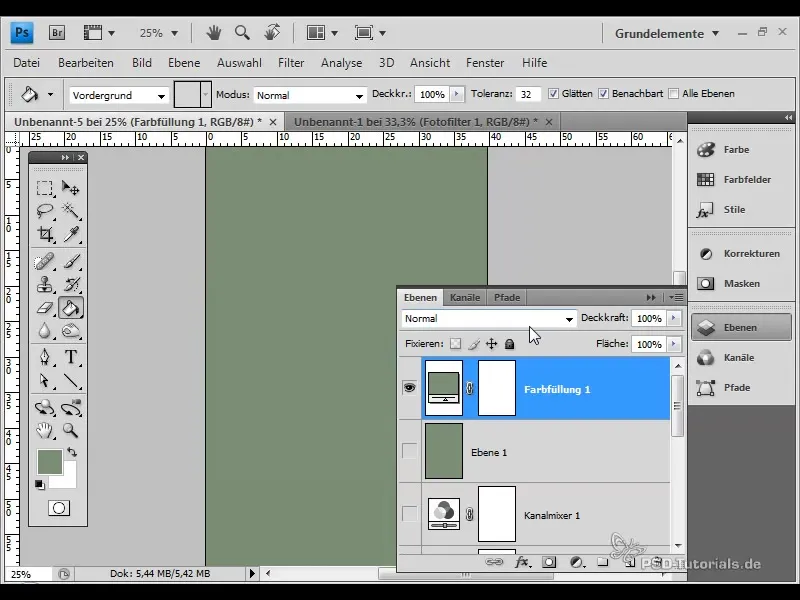
Variaciones
La técnica de Variaciones te permite explorar diferentes tonos y saturaciones de color en la imagen. Duplica la imagen y selecciona "Imagen" > "Ajustes" > "Variaciones". Aquí puedes controlar de manera precisa la intensidad del color y el brillo. Este método es ideal para composiciones e imágenes montadas, para experimentar con los efectos de color.
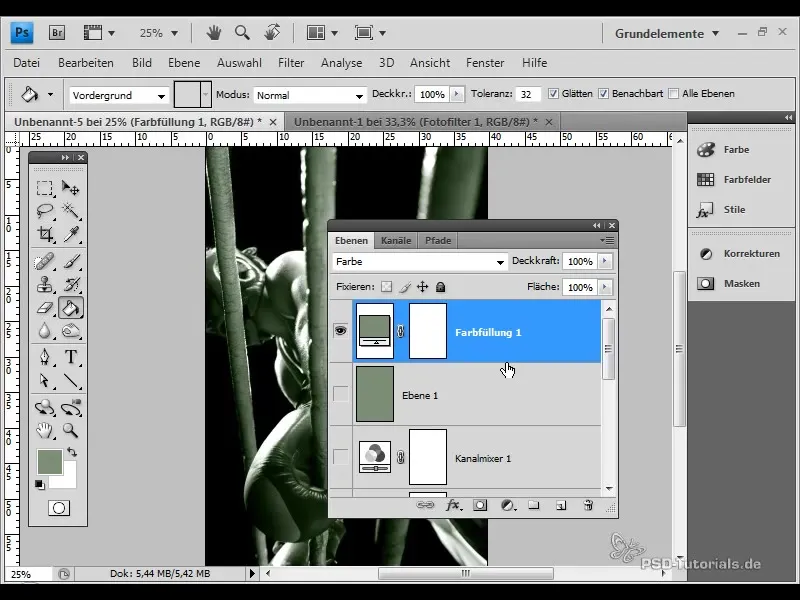
Modo dúplex
La última técnica que me gustaría presentar es trabajar con el modo dúplex. Esto requiere inicialmente convertir la imagen a escala de grises. En el modo dúplex, ahora puedes seleccionar un segundo color, lo que amplía el rango tonal. Aquí puedes ajustar los colores base y así crear un tono cálido o frío, lo que puede ser especialmente beneficioso al imprimir.
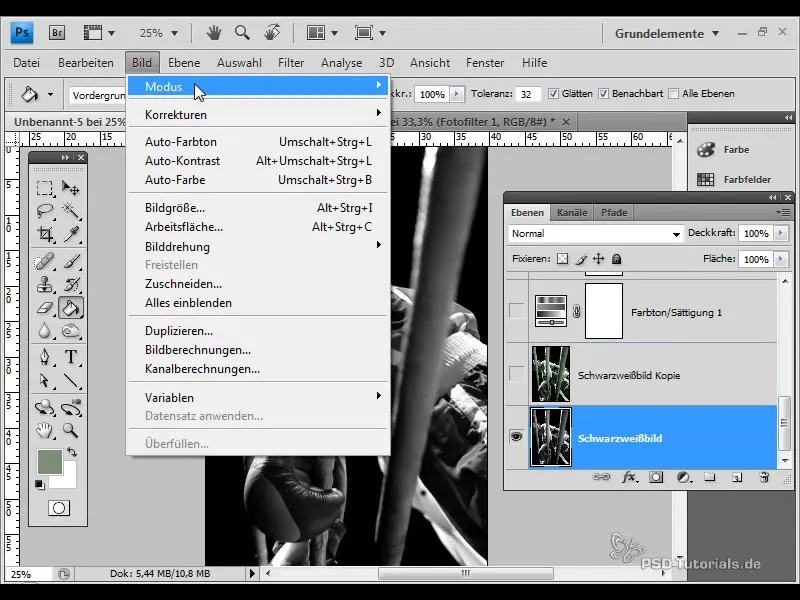
Resumen
La tonificación de imágenes en blanco y negro te ofrece numerosas oportunidades creativas para intensificar el efecto de la imagen y transmitir emociones. Con la ayuda de las diferentes capas de ajuste en Photoshop, puedes influir de manera específica en las tonalidades de color y la expresividad de tus imágenes. Experimenta con las distintas técnicas hasta lograr el efecto deseado.
Preguntas frecuentes
¿Cómo puedo crear una imagen en blanco y negro?Puedes convertir una imagen a color en blanco y negro en Photoshop yendo a "Imagen" > "Ajustes" > "Blanco y negro".
¿Qué es el modo dúplex?El modo dúplex es una técnica utilizada principalmente en impresión para imprimir imágenes en escala de grises con varios colores.
¿Qué capa de ajuste debería usar primero?Empieza con la capa de ajuste "Tono/Saturación" para agregar rápidamente un color base.


